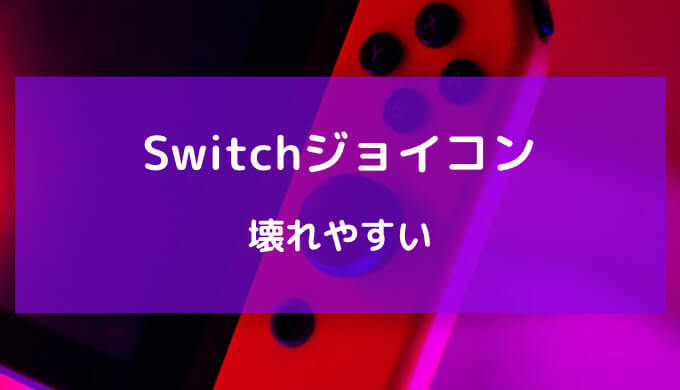この記事では、ジョイコンは壊れやすいについて書いています。
大人気ゲーム機のSwitchですが、コントローラーのジョイコン(Joy-Con)が壊れやすいとユーザー間で度々話題になっています。
特にジョイコンのスティックが勝手に動く現象が多発していて、私自身も実際に修理に出した経験があります。
SNSを見てみても、スティックが勝手に動く、ボタンが反応しなくなったという投稿が多く見られます。
普通に使っていても壊れてしまうことが多々あるようで、困っているユーザーも多いです。
そこで今回はジョイコンが壊れる原因や対処法などを、実体験を元にご紹介していきます。
ジョイコンは壊れやすい?

それでは早速、ジョイコンは壊れやすいのかについて紹介していきます。
結論から言うと、
Switch発売以来、ジョイコンは壊れやすいとユーザー間でも問題視されています。
2019年8月にマイナーチェンジ版が発売されたことで、多少はジョイコンの不具合が改善されたといわれています。
しかし、それでもいまだ壊れやすいという意見は多く、耐久性に問題があるのが現実です。
スティックが勝手に動くドリフト現象は、ジョイコンのパーツや素材に問題があるとして、任天堂に対し集団訴訟を起こしました。
現在和解に向けて話し合いが進められていますが、まだ結果はわかっていません。
参考:Nintendo SwitchのJoy-Conドリフトをめぐり、新たな集団訴訟が米国で発生|AUTOMATON
ジョイコンが壊れやすいという事実がよくわかる訴訟問題です。
新しいジョイコンを買うにも7,000円以上の値段がしますし、修理に出すにも片方で2,200円(L/Rどちらも出すと4,400円)の費用がかかってしまいます。
そのためなるべく壊れないよう、丁寧に使うことも大切ですね。
ジョイコンはどこが壊れやすい?
実際にジョイコンはどこが壊れやすいのでしょうか。
ユーザー間であがりやすい不具合を詳しく見ていきましょう。
スティックが勝手に動く
ジョイコンの故障で最も多いのが、スティックが勝手に動く現象です。
SNS上でも多くの声があがっています。
ジョイコンの左スティックが逝ったかもしれない。勝手に左に動くようになってしまった😇😇😇
— アロエ🐶🏕🔰🐰 (@aloe_anne221914) September 26, 2022
スティックはどのゲームでも使うほど使用頻度が高いですから、勝手に動いてしまうとまともにゲームができないですよね。
使用頻度が高い分消耗されやすく、壊れやすいともいえるでしょう。
L/Rボタンの反応が鈍くなる
L/Rボタンも壊れやすい部分です。
スイッチのジョイコンが壊れたのでニンテンドーに修理だしてみた。
— LEO (@Investor2_leo) April 18, 2021
両側のジョイコンともLRボタンが逝ったのとL側が充電できなくなった。
理由として使用頻度の高さもあげられますが、ボタン自体が小さいため軟弱で耐久性に欠けていることも理由と考えられます。
充電ができない
ジョイコンが充電できなくなる現象もよくある話です。
ジョイコンが故障している可能性のほか、長く使っている場合バッテリーが消耗してしまっているケースもあります。
いずれにせよ修理等の対応が必要です。
ジョイコンが壊れる原因は?気を付けるべき点

普通に使っているつもりでも、ちょっとしたことがジョイコンが壊れる原因となっている場合もあります。
使っているうえで気を付けるべき点をご紹介します。
汚れやホコリがたまってしまう
汚れやホコリがジョイコンにたまってしまうことで、故障の原因を作ってしまう場合もあります。
お菓子の食べカスがボタンやスティックの隙間にたまったり、使わず長期保管してホコリがたまってしまったりなどが、壊れる原因です。
ゲームが終わったあとは柔らかい布や綿棒などを使ってこまめに掃除をしましょう!
また、保管するときは布をかぶせたりケースに閉まったりして、ホコリから守る対処をとりましょう。
衝撃などによる外部的損傷
落下などの衝撃による外部的損傷も、ジョイコンが壊れる原因の1つです。
ジョイコンは細かいパーツで作られた精密機器ですから、衝撃には強くありません。
1回落としただけでも壊れる可能性はあります。
またボタンを強く押しすぎたり、スティックを激しく動かしたりするのも、壊れる原因に繋がりかねません。
日頃から丁寧に使うのはもちろん、必要以上に負担をかける使い方は控えましょう。
ジョイコンが壊れた時の対処法
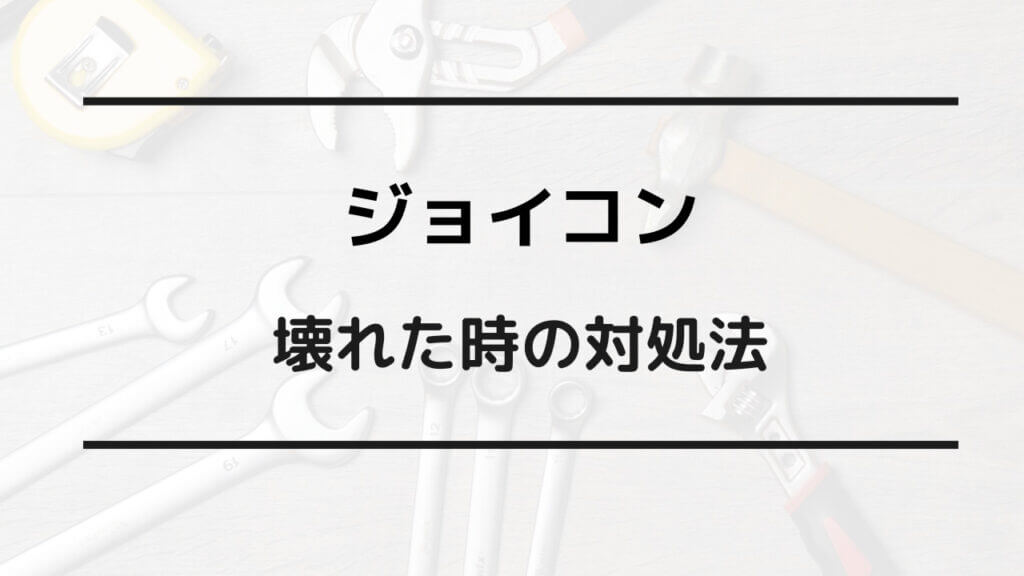
ここからは、ジョイコンが壊れてしまった時の対処法をご紹介します。
対処法は主に6つ!
Switchの電源を入れなおす
ジョイコンが壊れたときまず試してほしいのが、Switchの再起動です。
一度電源を切って、もう一度電源を入れてください。
その場合は再起動で改善されることもありますので、まずはSwitchの電源を入れなおしてみてください。
掃除をして汚れやホコリを取り除く
掃除をして汚れやホコリを取り除くことで、症状が収まることもあります。
目に見える汚れなどはピンセットを使い取り除き、細かい部分は柔らかい布や綿棒を使って掃除します。
頑固な汚れは綿棒に無水エタノールを付けて、取り除きましょう。
掃除は力を入れすぎず丁寧に行ってくださいね。
スティック補正を行う
スティックが勝手に動いてしまう現象は、スティック補正を行うことで改善が見られる場合もあります。
スティック補正のやり方は、以下の通りです。
- HOMEメニューの[設定]を選択
- [コントローラーとセンサー]→[スティックの補正]を選択
- 画面の指示に従ってスティックを動かす
正しく補正を行わないとスティックが正常に動きません!画面の指示通り順番に行ってください。
補正が終わったらゲーム画面に戻り、スティックが正常に動作するか確認してみましょう。
ジョイコンを登録しなおす
ジョイコンの登録をしなおすのも対処法の1つです。
まずは登録されているジョイコンを解除してください。
- HOMEメニューの[設定]を選択
- [コントローラーとセンサー]→[コントローラーとの通信を切る]を選択
次に登録作業を行います。
登録はSwitch本体にジョイコンを取り付けるだけでOKです。
カチッと音がするまで差し込んだら、画面左上に「登録しました」というメッセージが表示されます。
以上の方法でジョイコンを登録しなおしてください。
修理に出す
対処法を試しても直らない、という場合は修理に出しましょう。
修理は任天堂の公式サイトで依頼できます。
オンラインから申し込みができ、申し込み完了後ジョイコンを送ったら修理された状態で返ってきます。
》オンライン修理受付│任天堂公式サイト
修理費用は片方で2,200円、R/Lどちらも修理した場合は4,400円です。
※購入から1年間の保証期間内であれば、修理費用は発生しません。
アナタが「ワイドケア for Nintendo Switch」に加入しているなら、年間10万円までの修理費用が保証されます。上限に達していなければ費用はかかりません。
新しいジョイコンに買い替える
思い切って新しいジョイコンに買い換えてしまうのもありでしょう。
正規品は片方4,000円ほどで購入できます。
ただ正規品は人気が高く在庫切れの時も多々あります。
そんな時は、互換品を買うのもアリですね!
メーカー修理は数日から数週間と時間がかかります。
すぐに新しいものがほしい方やお金を出して修理をしたくないという方は、新しいジョイコンに買い換えることをおすすめします。
ジョイコンの互換品に関しては、別記事でまとめています。ぜひ参考にしてください!

まとめ
壊れやすいジョイコンですが、使い方によって不具合を防げることもあります。
ジョイコンは購入日から1年を過ぎてしまうと、修理費用がかかってしまいます。
(購入店の独自延長保証を除く)
そのため丁寧に使うことも大切です。
あまりに何度も壊れてしまう、という場合は別のSwitch対応コントローラーを使うのも手段かもしれませんね。
ぜひ今回ご紹介した内容を参考にしてみてください。